Cuprins
Legături rapide
Recomandări cheie
- Fundalul de pe PS5 se schimbă automat în funcție de jocul sau elementul de meniu pe care l-ați selectat.
- Personalizarea fundalului profilului PS5 este posibilă, dar modificările nu apar pe ecranul de pornire principal.
- PS5 nu are teme precum PS4, dar unele opțiuni de personalizare a profilului sunt disponibile pentru utilizatori.
Proprietarii de console se bucură adesea de a-și face interfața de utilizator unică cu teme și fundaluri personalizate. Dar îți poți schimba fundalul sau tema pe PS5?
Îți poți schimba fundalul PS5? Opțiunile explicate
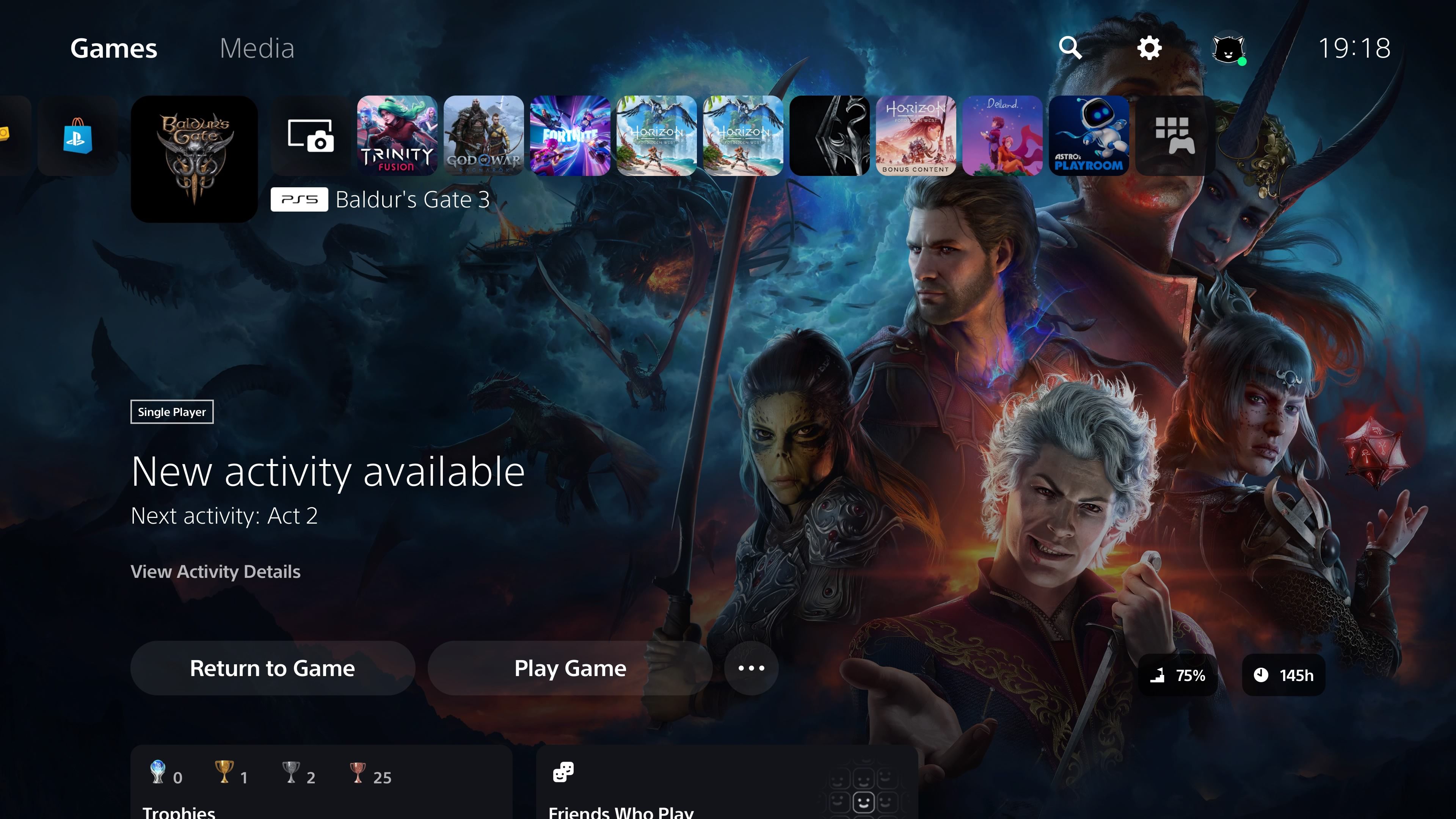
Deși poți schimba fundalul de pe PS4, fundalul de pe PS5 depinde de jocul sau pictograma de meniu pe care ai selectat-o. Aceste fundaluri automate nu pot fi modificate și se vor alterna în funcție de elementul de meniu pe care l-ați selectat.
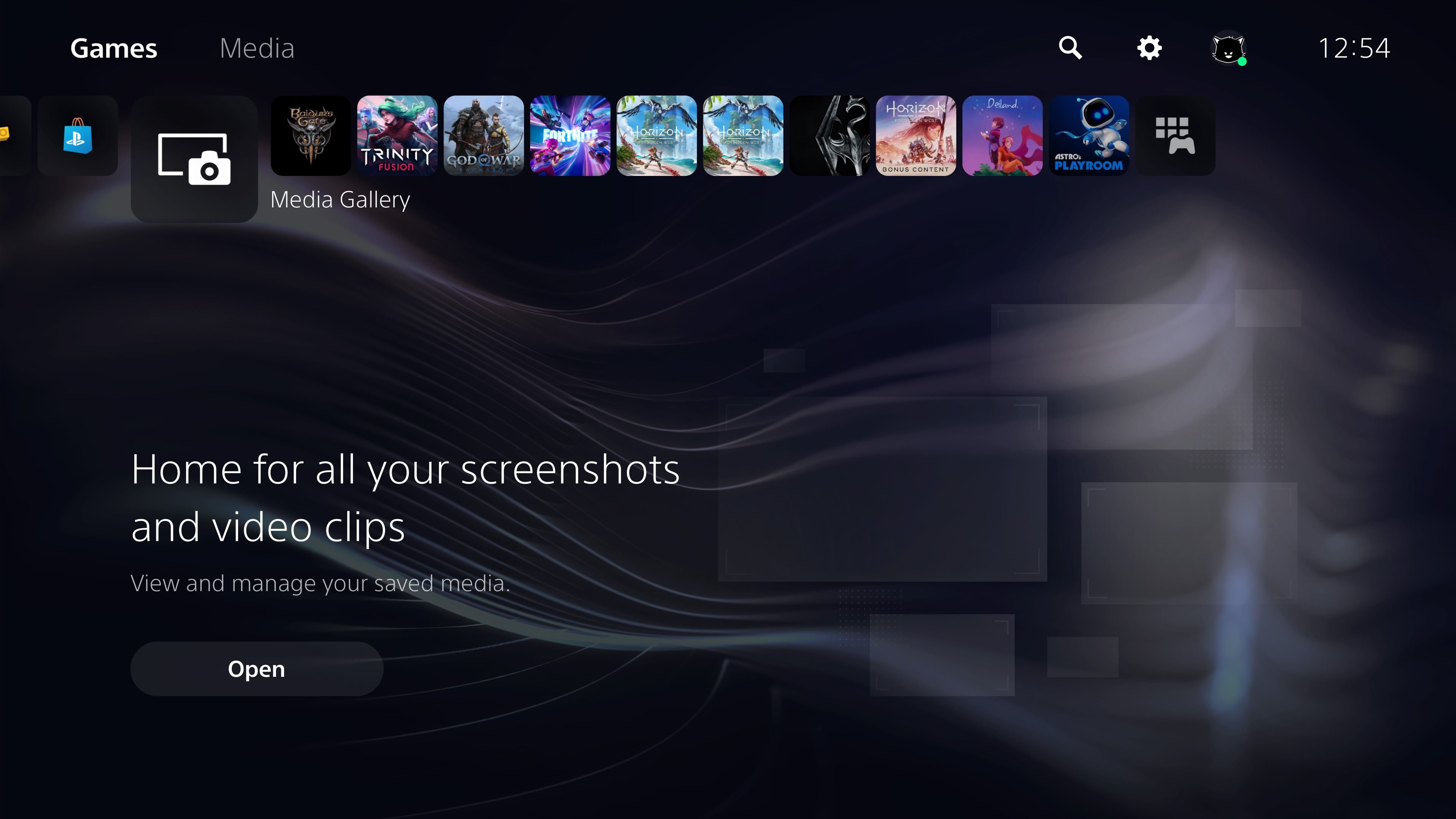
De exemplu, când trec cu mouse-ul peste Baldur’s Gate 3, fundalul se schimbă în coperta jocului. Când trec cu mouse-ul peste alt titlu, fundalul se schimbă din nou.
Puteți schimba imaginea de fundal sau de copertă a profilului dvs. PS5, dar aceasta nu apare pe ecranul principal al consolei. Va trebui să-ți vizitezi profilul pentru a vedea această imagine.
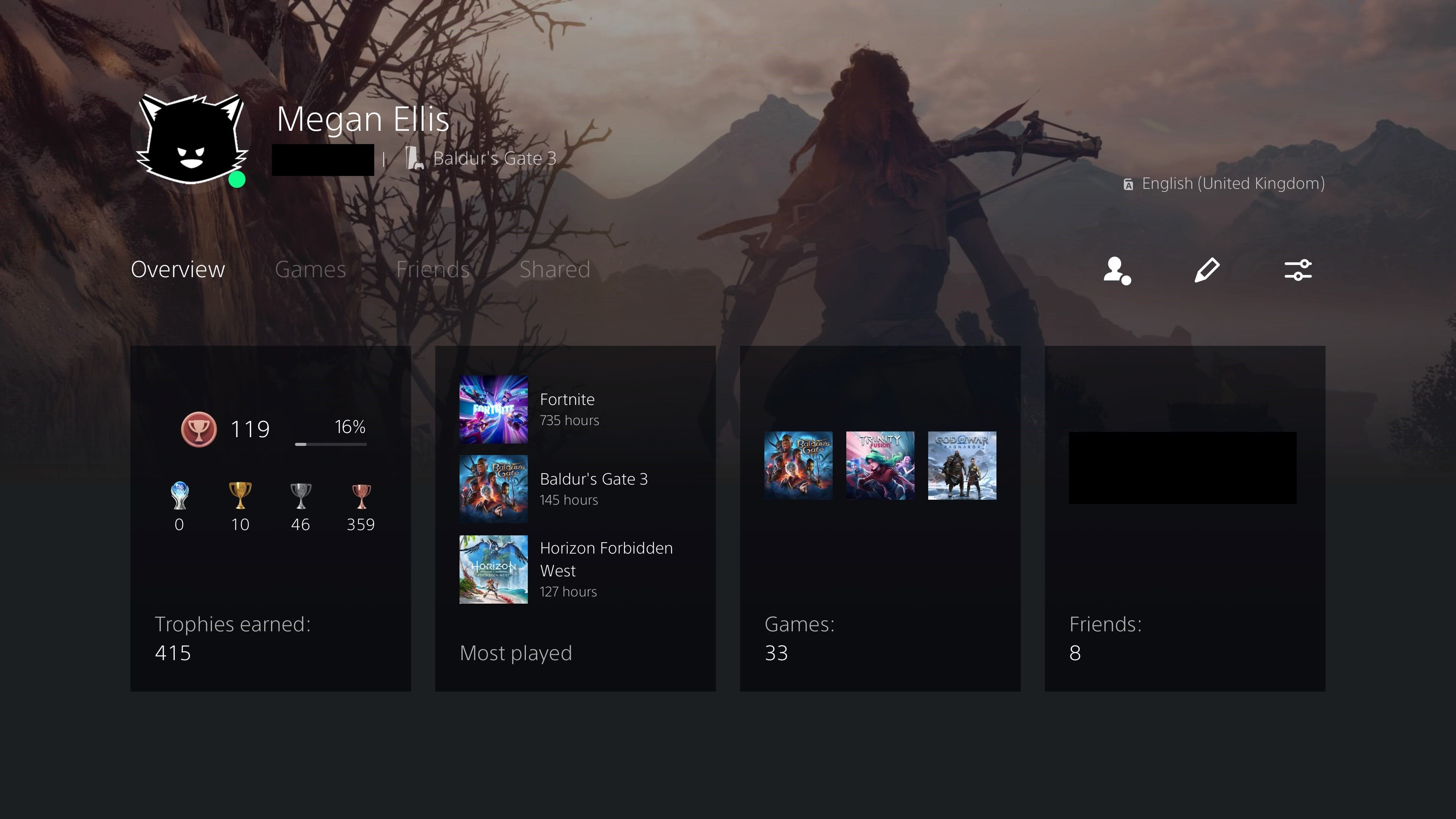
Puteți folosi teme PS5?
Din nou, spre deosebire de PS4, nu puteți obține teme pentru PS5. Sperăm că funcția va fi lansată în viitor, astfel încât utilizatorii să aibă la dispoziție ceva mai multă personalizare.
Cu toate acestea, aveți câteva opțiuni pentru a vă personaliza profilul pe PS5.
Cum să-ți schimbi fundalul profilului PS5
Când vine vorba de adăugarea unor personalizări la PS5, puteți modifica anumite aspecte ale profilului dvs. Aceasta include fotografia de profil sau avatarul dvs. și fundalul profilului dvs.
Pentru a vă edita profilul, accesați ecranul de start al PS5 și selectați-vă avatarul în colțul din dreapta sus. Din meniul drop-down care apare, selectați Profil.
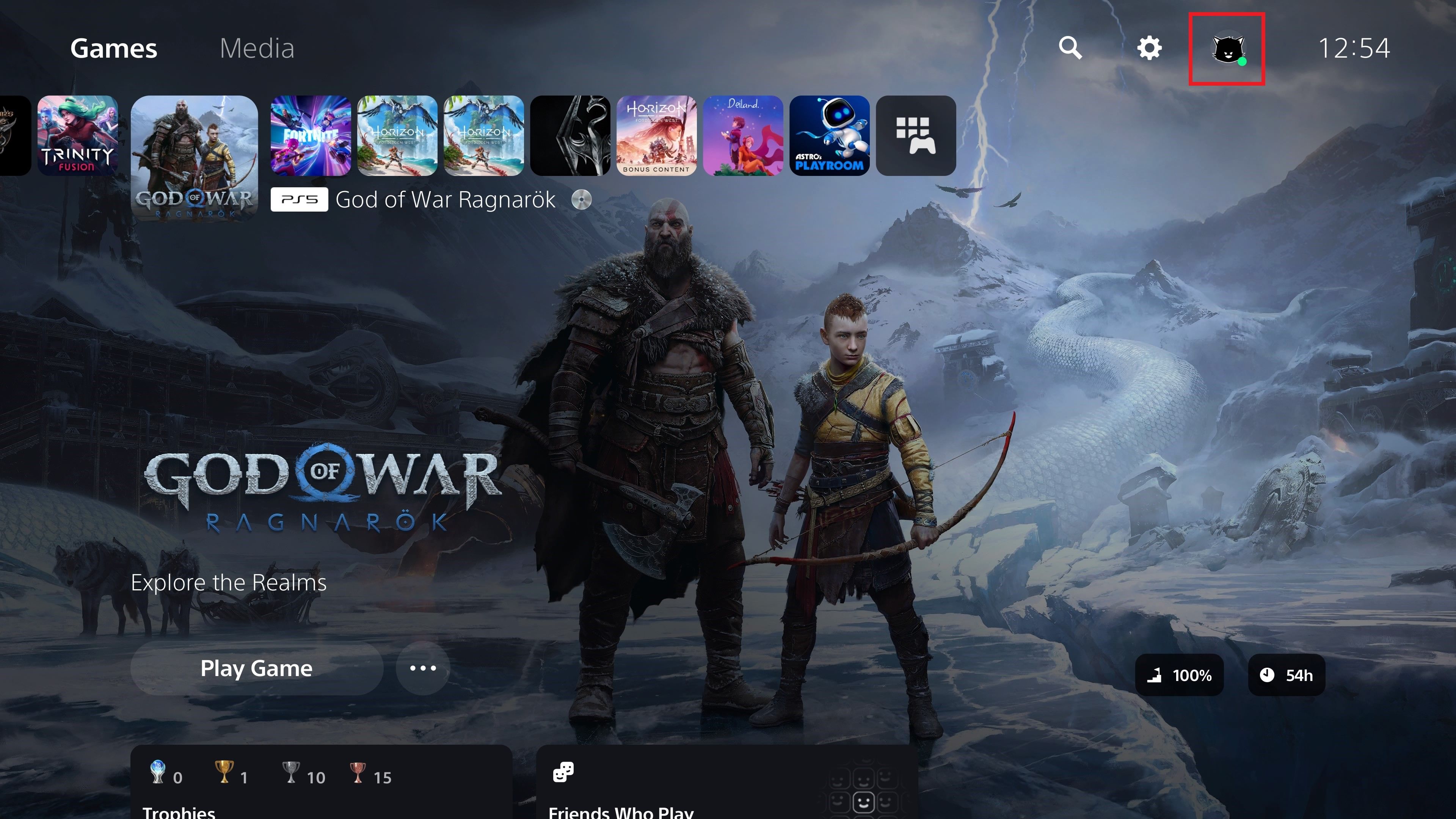
Aceasta te va duce la pagina ta de profil, care este vizibilă pentru tine și prietenii tăi, în funcție de setările tale de confidențialitate.
Pentru a începe editarea profilului, selectați pictograma stilou din dreapta. Aceasta vă va duce la un meniu în care puteți selecta ce aspect al profilului dvs. doriți să îl schimbați.
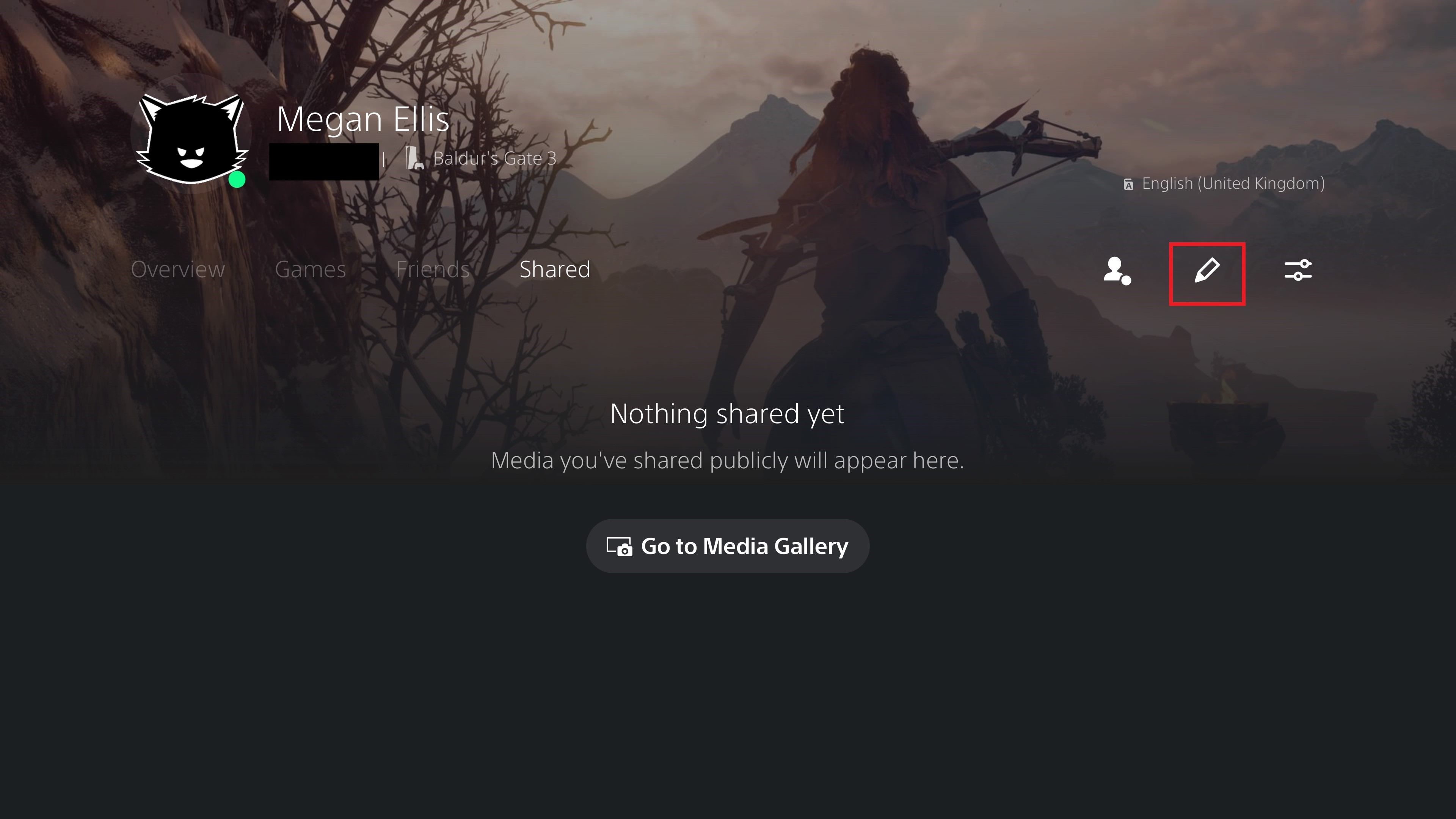
Pentru a schimba fundalul profilului, selectați Imagine de copertă.
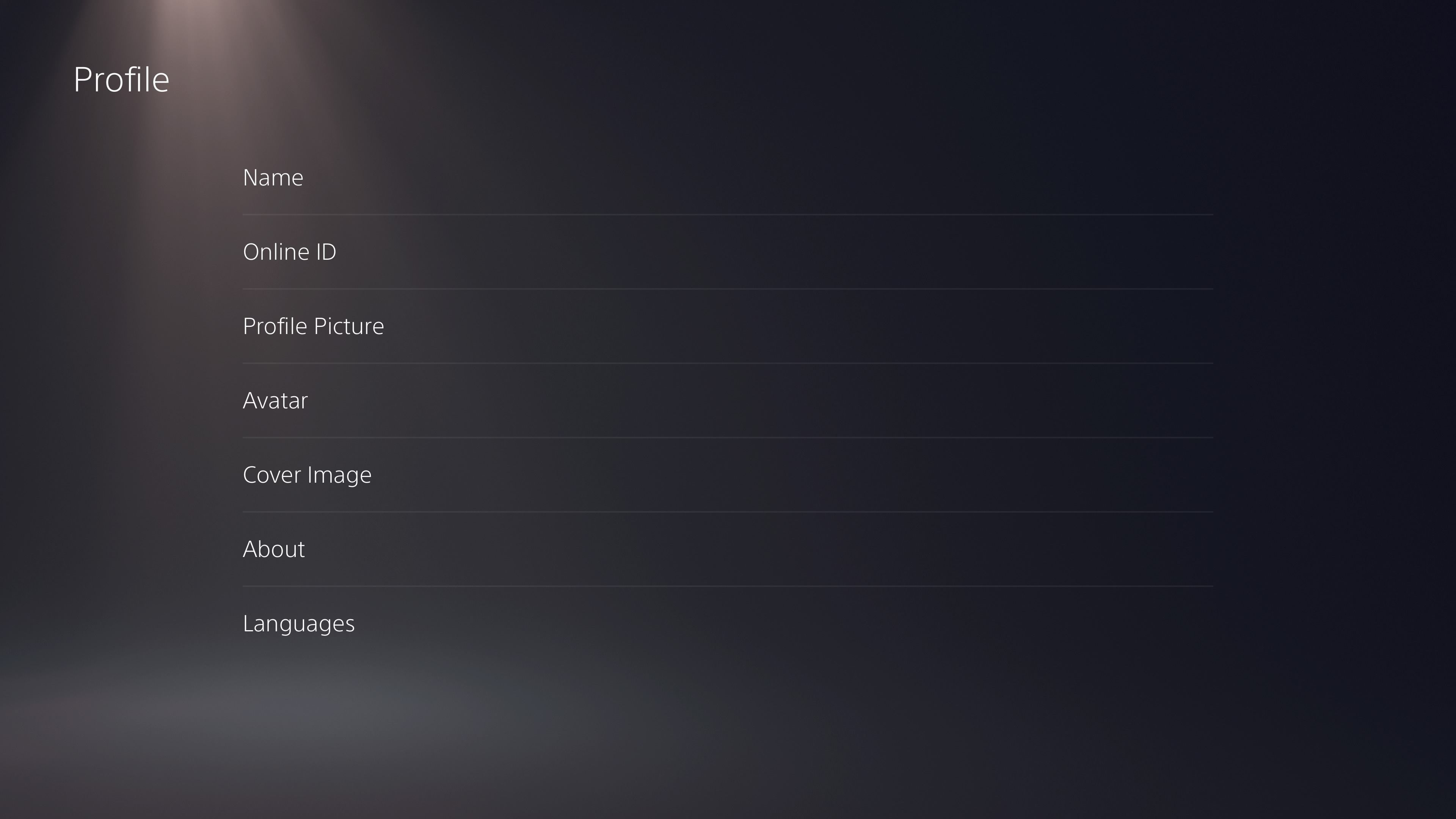
Dacă aveți deja un fundal importat de pe consola PS4, puteți alege să eliminați imaginea. Dacă doriți să selectați o nouă imagine, alegeți Schimbați imaginea. Dacă este prima dată când adăugați o imagine, alegeți Selectați imaginea.
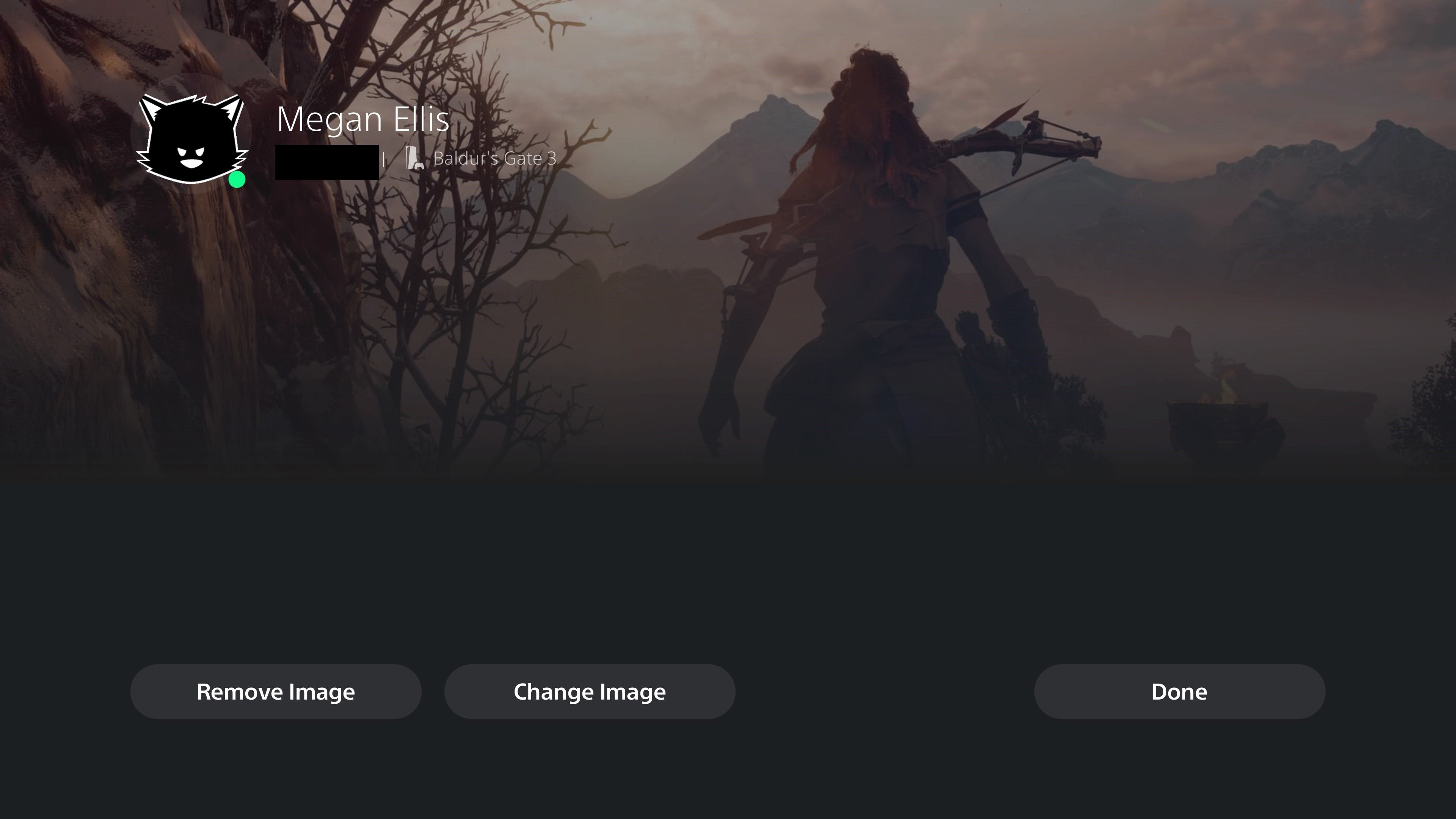
Galeria dvs. media se va deschide și puteți selecta un nou fundal de profil din opțiunile oferite. Alegeți imaginea pe care doriți să o utilizați și apoi faceți clic pe butonul Selectați. Puteți apoi să decupați imaginea și să selectați Salvați.
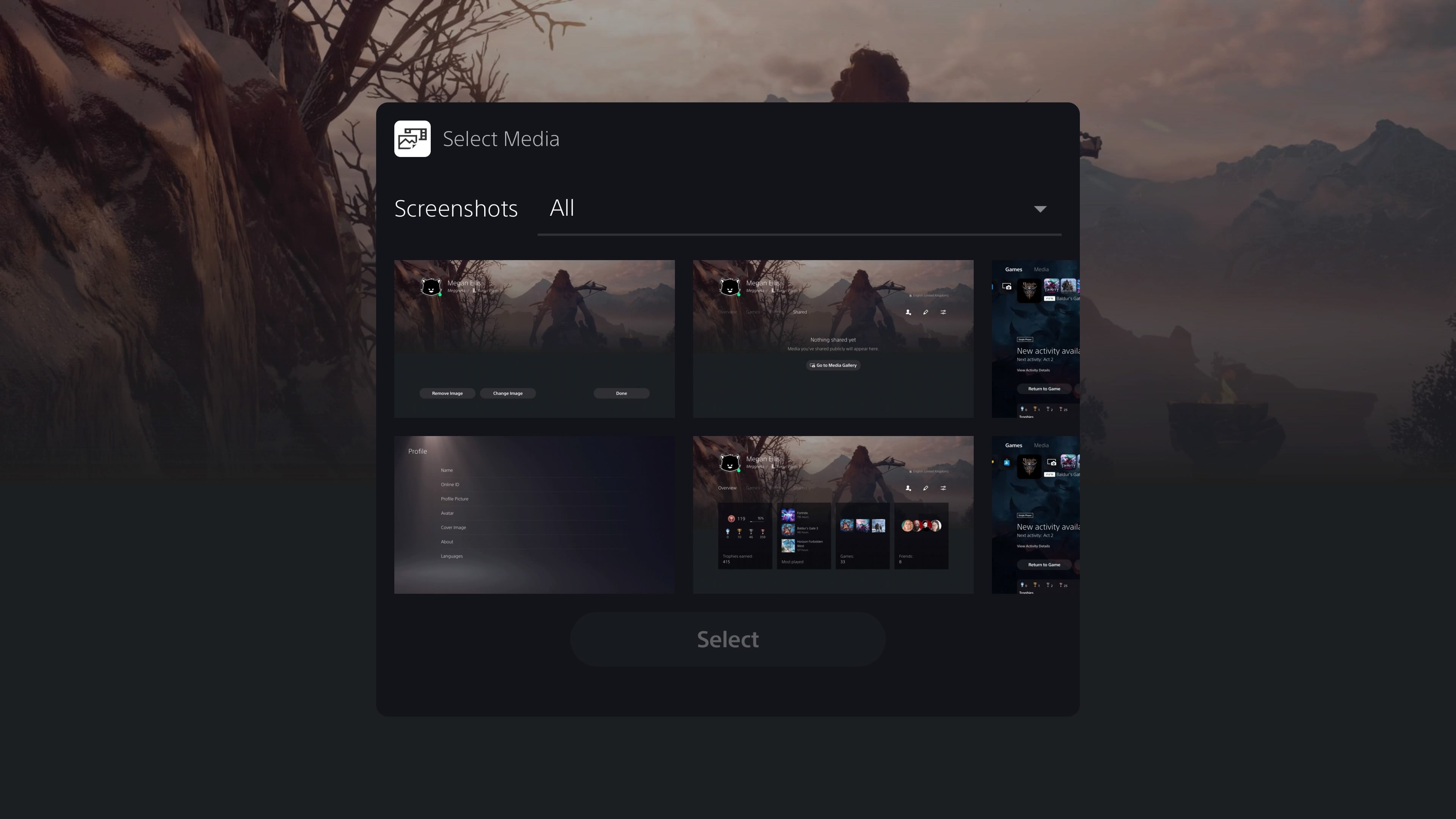
După ce v-ați schimbat fundalul după bunul plac, selectați Terminat.
Dacă doriți să vă personalizați în continuare profilul, cum ar fi schimbarea avatarului profilului PS5, puteți reveni la meniul de editare și selectați Poza de profil. Acolo poți alege să folosești un avatar prefabricat sau să încarci o fotografie de profil prin aplicația PS.
Dacă selectezi opțiunea Avatar din meniul de editare, poți alege între mai multe avatare pe care le primești din jocurile tale, precum și unele avatare implicite de la Sony.
Deși aceste opțiuni de personalizare sunt limitate, ele vă pot oferi o modalitate de a face interfața dvs. de utilizator PS5 să iasă puțin mai în evidență. Sperăm că Sony va introduce mai multe opțiuni de personalizare în viitor, astfel încât fundalurile PS5 să nu fie atât de limitate.

